LinkedIn: jak zobaczyć wspólne połączenia

LinkedIn ułatwia kontakt z innymi specjalistami w Twojej branży i innymi firmami na całym świecie. Oczywiście warto zobaczyć, co
Jeśli załadujesz witrynę Instagram na swoim laptopie lub komputerze stacjonarnym, zauważysz, że nie możesz publikować żadnych zdjęć. Nawet jeśli zainstalujesz aplikację Instagram dla systemu Windows 10 na swoim komputerze, nadal nie możesz jej używać do publikowania zdjęć. Niestety dzieje się tak, ponieważ ta sieć społecznościowa zdecydowała, że powinieneś używać go tylko na smartfonach, tabletach i innych urządzeniach mobilnych. Istnieje jednak sposób, aby oszukać go, aby „pomyślał”, że nie korzystasz z komputera, aby umożliwić Ci publikowanie zdjęć. Oto jak:
Zawartość
UWAGA: Ten przewodnik działa na komputerach z systemami Windows i Linux, o ile używasz przeglądarki Google Chrome, Firefox, Microsoft Edge lub Opera.
Jak publikować na Instagramie z komputera z Google Chrome
Otwórz Google Chrome, odwiedź instagram.com i zaloguj się na swoje konto. Następnie musisz włączyć Narzędzia programistyczne , emulować przeglądarkę mobilną i uzyskać dostęp do narzędzi wymaganych do publikowania na Instagramie. Aby to zrobić, kliknij trzy pionowe kropki w prawym górnym rogu, aby otworzyć menu "Dostosuj i kontroluj Google Chrome" . Następnie wybierz Więcej narzędzi , a następnie Narzędzia programistyczne . Alternatywnie możesz nacisnąć klawisze CTRL + SHIFT + I na klawiaturze, aby uzyskać ten sam wynik.

Przejdź do Więcej narzędzi -> Narzędzia programistyczne
Po prawej stronie przeglądarki Google Chrome zobaczysz Narzędzia dla programistów . Kliknij przycisk „Przełącz pasek narzędzi urządzenia” (wygląda jak smartfon obok tabletu) lub naciśnij klawisze CTRL + Shift + M.
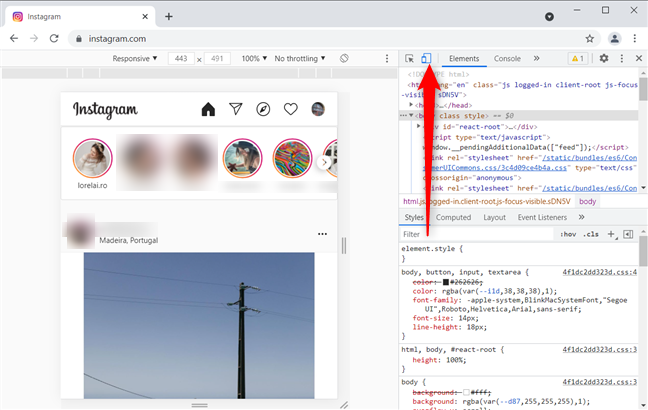
Przełącz pasek narzędzi urządzenia
Zobaczysz pasek narzędzi urządzenia w górnej części przeglądarki Google Chrome, który korzysta z szablonu Responsive dla witryny Instagram. Kliknij Responsywne i wybierz urządzenie mobilne do emulowania. Możesz wybrać wszystko, od smartfona Pixel 2 po kilka modeli iPhone'a.
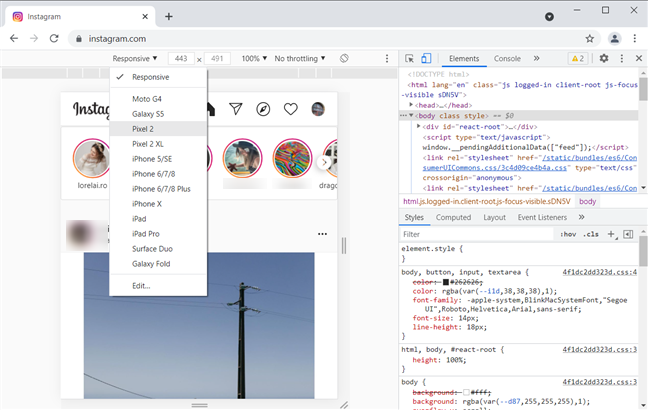
Wybierz urządzenie mobilne do emulacji
Po wybraniu urządzenia mobilnego do emulacji, naciśnij przycisk Odśwież w Google Chrome lub klawisz F5 na klawiaturze.
Następnie widzisz przycisk + (Nowy post) na Instagramie.
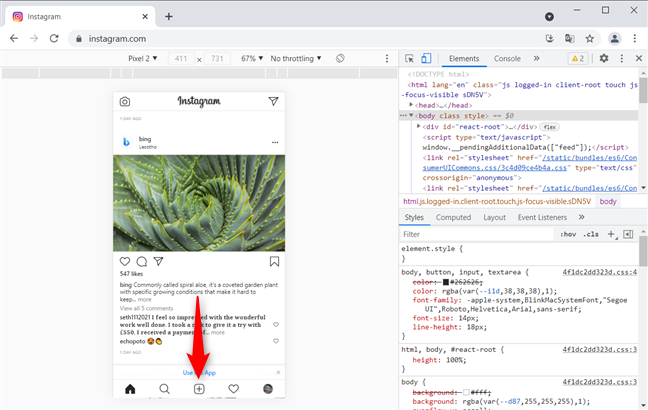
Kliknij przycisk + (Nowy post) na Instagramie
Kliknij go, a pojawi się okno dialogowe Otwórz . Możesz go użyć, aby wybrać zdjęcie, które chcesz opublikować na Instagramie. Od tego momentu postępuj zgodnie ze zwykłym procesem publikowania.
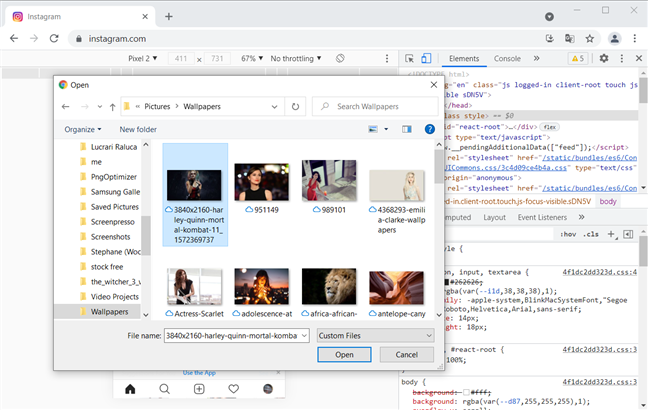
Wybierz zdjęcie, które chcesz przesłać na Instagram
Gdy skończysz publikować swoje zdjęcia na Instagramie, kliknij przycisk X (Zamknij) w prawym górnym rogu narzędzi programistycznych Google Chrome.
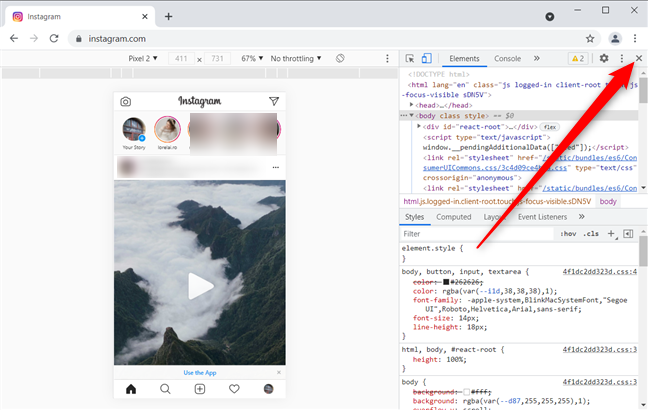
Po zakończeniu publikowania zamknij narzędzia programistyczne
Wróciłeś do standardowego trybu przeglądania na pulpicie w Google Chrome.
A co z publikowaniem zdjęć na Instagramie z przeglądarki Firefox, Microsoft Edge lub Opera?
Jeśli nie korzystasz z Google Chrome, procedura jest taka sama dla innych przeglądarek. Najpierw zaloguj się na instagram.com, a następnie postępuj zgodnie z naszymi instrukcjami, jak korzystać z emulatora przeglądarki mobilnej w Chrome, Firefox, Edge i Opera . Po emulacji przeglądarki mobilnej w ulubionej przeglądarce naciśnij Odśwież, a następnie możesz przesłać zdjęcia na Instagram z komputera.
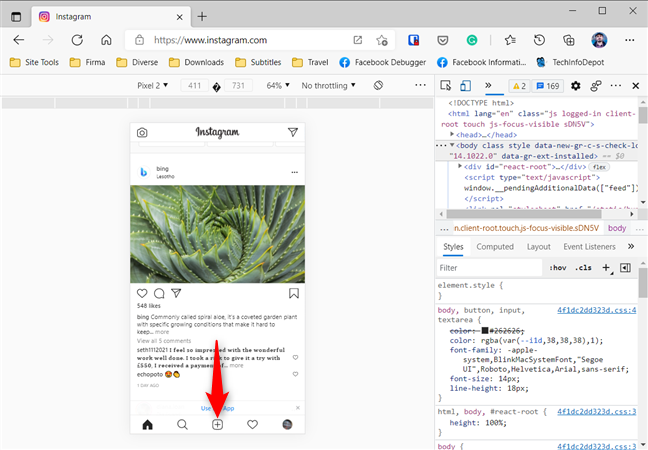
Przycisk Nowy post jest również dostępny w Microsoft Edge
A co z korzystaniem z aplikacji Instagram na Windows 10?
W Microsoft Store jest też aplikacja Instagram . Niestety, zainstalowanie go na komputerze PC lub laptopie z systemem Windows 10 nie daje dostępu do przycisku + (Nowy post) , który umożliwia przesyłanie zdjęć.
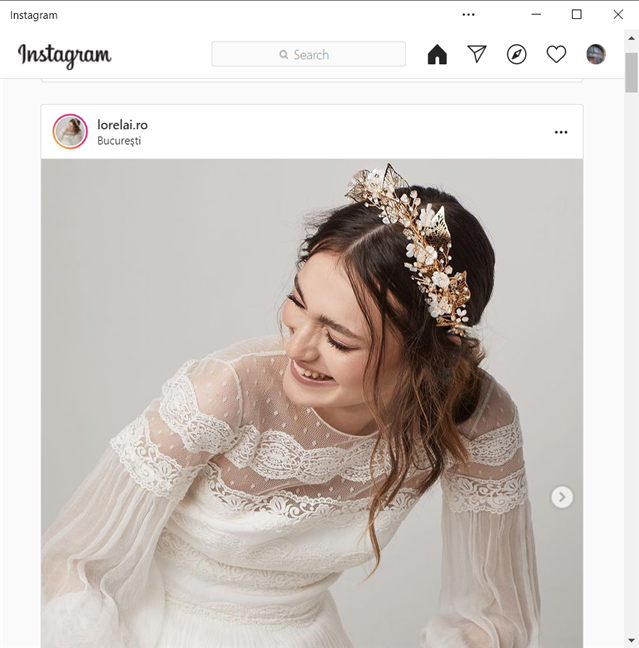
Aplikacja Instagram na Windows 10 nie pozwala na publikowanie zdjęć
Ten przycisk pojawia się w aplikacji Instagram TYLKO na tablecie lub urządzeniu hybrydowym z systemem Windows 10 Z ekranem dotykowym i kamerą skierowaną do tyłu. Niestety bardzo niewiele urządzeń z systemem Windows 10 oferuje obie funkcje, z których najpopularniejsze to Surface Pro i Surface Go.
Czy udało Ci się opublikować na Instagramie z komputera?
Mamy nadzieję, że nasz przewodnik pomoże Ci publikować zdjęcia na Instagramie z komputera za pomocą ulubionej przeglądarki internetowej. Jeśli napotkałeś jakiekolwiek problemy, daj nam znać w komentarzach. Mamy nadzieję, że w przyszłości twórcy Instagrama pozwolą użytkownikom komputerów PC z łatwością publikować rzeczy w swojej sieci społecznościowej, bez konieczności przechodzenia przez tak wiele pętli.
LinkedIn ułatwia kontakt z innymi specjalistami w Twojej branży i innymi firmami na całym świecie. Oczywiście warto zobaczyć, co
Mówią, że obraz wart tysiąca słów. Cóż, kolaż zdjęć jest wart dziesięciu tysięcy słów! I tak, możesz stworzyć kolaż zdjęć na swoim
Snapchat szczyci się tym, że jest najbardziej uczciwą platformą mediów społecznościowych. Oferuje funkcje i informacje, których nie oferuje większość aplikacji społecznościowych, na przykład kto
Jeśli ktoś przeszkadza Ci na Snapchacie lub uważasz, że jego zdjęcia są nieciekawe, jedną z opcji, jaką masz poza zablokowaniem tej osoby, jest usunięcie jej ze swojego konta.
Jeśli często korzystasz ze Snapchata, być może natknąłeś się na użytkownika, który zrobił coś, co Cię zirytowało lub zdenerwowało. Niestety, jest to częste zjawisko w mediach społecznościowych. Ale
Zdolność Ultrahand debiutuje w nowej grze „The Legend of Zelda”, „Tears of the Kingdom”. Korzyścią jest nauczenie się, jak zdobyć tę nową umiejętność i jak z niej korzystać
Updated March 21, 2023, by Steve Larner, to reflect current calendar sync functionality. Typically, every day starts and ends with a look at your Google
Instancje na BlueStacks można wykorzystywać do różnych celów, takich jak granie w kilka gier lub używanie różnych kont jednocześnie, szybsze farmienie itp.
Excel jest przydatny w organizowaniu i analizowaniu zebranych danych w jednym miejscu. Jednakże, w miarę jak zebrane informacje stają się coraz bardziej złożone, dokładność
Podobnie jak w prawdziwym świecie, Twoje dzieła w grze Sims 4 w końcu się zestarzeją i umrą. Simowie starzeją się naturalnie w siedmiu etapach życia: dziecko, małe dziecko, dziecko, nastolatek,
Rekordów TXT można używać do weryfikowania własności domeny, zapobiegania spamowi e-mailowemu i określania zasad ramowych. Mogą również udzielać informacji ogólnych i
Jeśli napotkałeś problem na Instagramie, skontaktowanie się z zespołem pomocy technicznej może być trudne. Biorąc pod uwagę operacje Metas na dużą skalę, niedostępność a
Większość smartfonów ma już dziesiątki funkcji, które pozwalają użytkownikom dostosować codzienne korzystanie z telefonu komórkowego. Istnieją jednak pewne „ukryte” funkcje
Z tego przewodnika dowiesz się, jak łatwo dostosować nagłówek witryny WordPress bez dotykania plików motywu.
Dowiedz się, jak z łatwością przesyłać pliki do witryny WordPress i zwiększać limit rozmiaru przesyłanych plików, postępując zgodnie z tym przewodnikiem.
Przy tak dużej ilości treści w Internecie coraz częściej można znaleźć niesamowite zdjęcia, a Ty możesz potrzebować więcej informacji na ich temat. Czasami
Jeśli jesteś użytkownikiem Notability, prawdopodobnie nie zapomnisz o wygodzie robienia notatek i porządkowaniu myśli. I chociaż podstawowe notatki są przydatne
Kiedy zaczniesz nową grę w „Starfield”, zostanie ci powierzone stworzenie swojej postaci. W tym czasie możesz wybrać trzy cechy z 17
The Eye to imponująca stacja kosmiczna (lub stacja gwiezdna, jak się ją nazywa w grze) należąca do legendarnej organizacji zajmującej się badaniem kosmosu, Constellation. To
https://www.youtube.com/watch?v=WhGX2O1_tPM Snapchat został pierwotnie stworzony w celu zapewnienia tymczasowego czatu. Zdjęcia udostępnione znajomym w serwisie


















